
- •Тема 2. Электронные таблицы Excel 2003
- •2.1 Основные понятия и определения. Microsoft Excel 2003 – табличный процессор, программа для создания и обработки электронных таблиц. Ярлык Microsoft Excel 2003 имеет вид .
- •2.2 Содержимое ячеек.
- •2.3 Редактирование данных. Изменение ширины столбцов и строк. Автоматическое заполнение ячеек.
- •2.4 Оформление таблиц и форматы данных.
- •2.5 Работа с формулами.
- •Если(лог_выражение;значение_если_истина ;значение_если_ложь)
- •И(логическое_значение1; логическое_значение2; ...)
- •Или(логическое_значение1;логическое_значение2; ...)
- •Срзнач(число1; число2; ...)
- •Макс(число1;число2; ...) или мин(число1;число2; ...)
- •Счёт(значение1; значение2; ...)
- •Сумм(число1;число2; ...)
- •Произвед(число1;число2; ...)
- •Остат(число;делитель)
- •Задания для самостоятельного выполнения
- •2.6 Поиск и замена данных.
- •2.7 Работа с базами данных.
- •2.8 Создание диаграмм.
- •2.9 Печать таблиц.
- •Задания для самостоятельного выполнения
Тема 2. Электронные таблицы Excel 2003
2.1 Основные понятия и определения. Microsoft Excel 2003 – табличный процессор, программа для создания и обработки электронных таблиц. Ярлык Microsoft Excel 2003 имеет вид .
Документ, созданный в Excel, называется рабочей книгой.
Рабочая книга - совокупность рабочих листов, сохраняемых на диске в одном файле. Книга может содержать от 1 до 255 листов, представляющих отдельную рабочую таблицу. Рабочие листы можно удалять, переставлять, добавлять новые, переходить от одного листа к другому в пределах одной книги.
Для переименования листа необходимо выполнить двойной щелчок на его ярлыке и ввести новое имя. Его длина не должна превышать 31 символ, и не может содержать следующие символы: \ / ? * : [ ] ).
Для копирования или перемещения листов рабочей книги необходимо:
открыть рабочую книгу-источник, листы которой необходимо скопировать, и рабочую книга-приемник;
выбрать лист, который нужно скопировать;
выбрать команду Переместить/ скопировать лист меню Правка;
в поле в книгу следует выбрать рабочую книгу-приемник (для того, чтобы переместить листы в середине рабочей книги, необходимо выбрать имя текущей рабочей книги);
в поле Перед листом следует выбрать лист, перед которым необходимо вставить перемещаемый лист;
для копирования листа необходимо установить флажок Создавать копию;
щелкнуть кнопку ОК.
Для перемещения листа в пределах одной рабочей книги можно перетянуть его ярлык на ярлык того листа, перед которым его необходимо вставить. Если при этом нажимать клавишу Ctrl, то лист будет скопирован.
Для удаления листа необходимо сделать его активным и в меню Правка выбрать команду Удалить лист.
Для вставки листа следует сделать активным лист, на месте которого будет вставлен новый, и выбрать команду Лист меню Вставка.
Нажатие правой клавишей мыши на ярлыке листа вызывает контекстное меню для листа.
Д
 Рис.30.
Рис.30.
 ,
после чего откроется диалоговое окно
Открытие
документа.
В поле списка Папка
следует выбрать диск, на котором находится
нужная рабочая книга. В списке,
расположенном ниже, выбрать (двойным
щелчком) папку с книгой и саму книгу.
,
после чего откроется диалоговое окно
Открытие
документа.
В поле списка Папка
следует выбрать диск, на котором находится
нужная рабочая книга. В списке,
расположенном ниже, выбрать (двойным
щелчком) папку с книгой и саму книгу.
По умолчанию в списке выводятся только файлы с книгами Microsoft Excel, которые имеют расширение xls и значки на рис.30. Для вывода других типов файлов или всех файлов необходимо выбрать соответствующий тип в поле списка Тип файлов.
Для
сохранения рабочей книги необходимо
вызвать команду Сохранить
меню Файл
или щелкнуть
кнопку
 .
При первом сохранении появляется
диалоговое окно Сохранение
документа.
В поле списка Папка
следует
выбрать диск, а в списке, расположенном
ниже – папку, в которой необходимо
сохранить книгу. В поле списка Тип
файла
– формат, в котором будет сохранена
книга. В поле Имя
файла
ввести имя
книги и щелкнуть кнопку Сохранить.
.
При первом сохранении появляется
диалоговое окно Сохранение
документа.
В поле списка Папка
следует
выбрать диск, а в списке, расположенном
ниже – папку, в которой необходимо
сохранить книгу. В поле списка Тип
файла
– формат, в котором будет сохранена
книга. В поле Имя
файла
ввести имя
книги и щелкнуть кнопку Сохранить.
При повторном сохранении диалоговое окно Сохранение документа не выводится, книга автоматически сохраняется в том же файле. Чтобы сохранить книгу под другим именем или в другой папке, следует в меню Файл выбрать команду Сохранить как, после чего появляется окно Сохранение документа.
Для закрытия рабочей книги необходимо выбрать в меню Файл команду Закрыть или щелкнуть кнопку окна книги.
Для завершения работы с Microsoft Excel необходимо закрыть окно программы (щелкнуть кнопку окна программы или нажать комбинацию клавиш Alt + F4).
Окно программы Excel имеет стандартный интерфейс, состоящий из:
1. Строки заголовка.
2. Строки меню.
3. Панелей инструментов Стандартная и Форматирование.
4. Строки формул. Она служит для ввода и редактирования данных в
ячейках и содержит два поля, в первом отображается адрес активной ячейки, во втором – ее содержимое.
5. Рабочее поле – содержит таблицу.
6. Ярлыки листов.
7. Полосы прокрутки.
8. Строку состояния.
Microsoft Excel позволяет работать с таблицами в двух режимах:
Обычный – наиболее удобный для выполнения большинства операций.
Разметка страниц – удобен для окончательного форматирования таблицы перед распечаткой. Границы между страницами в этом режиме отображаются синими пунктирными линиями. Границы таблицы – сплошной синей линией, перетягивая которую, можно изменять размеры таблицы.
Для перехода между режимами Обычный и Разметка страниц используются соответствующие пункты меню Вид.
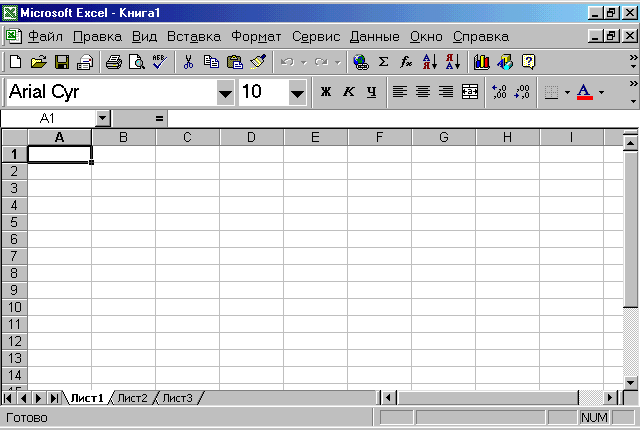
Рис. 31. Окно Microsoft Excel
Электронная таблица (ЭТ) состоит из строк и столбцов. Строки нумеруются числами, а столбцы обозначаются буквами латинского алфавита.
Ячейка – область ЭТ, находящаяся на пересечении столбца и строки, это наименьшая структурная единица на рабочем листе. Формат и размеры ячеек можно изменять с помощью команд меню.
Текущая (активная) ячейка – ячейка, в которой в данный момент находится курсор. Она выделяется на экране жирной черной рамкой. В активную ячейку можно вводить данные и производить различные операции.
Каждая конкретная ячейка имеет адрес, состоящий из наименования столбца и номера строки (например, адрес первой ячейки – А1). Адрес и содержимое активной ячейки выводится в строке формул ЭТ. Ссылки на ячейку (адрес ячейки) используется в формулах и функциях в качестве аргумента.
Одна из ячеек таблицы всегда является активной. Активная ячейка выделяется рамкой. Чтобы сделать ячейку активной, необходимо клавишами управления курсором подвести рамку к этой ячейке или щелкнуть в ней мышью.
Для выделения нескольких смежных ячеек необходимо установить указатель мыши в одну из ячеек, нажать левую кнопку мыши и, не отпуская ее, растянуть выделение на всю область. Для выделения нескольких несмежных групп ячеек следует выделить одну группу, нажать клавишу Ctrl и, не отпуская ее, выделить другие ячейки.
Чтобы выделить целый столбец или строку таблицы, необходимо щелкнуть мышью на его имени. Для выделения нескольких столбцов или строк следует щелкнуть на имени первого столбца или строки и растянуть выделение на всю область.
Для выделения нескольких листов необходимо нажать клавишу Ctrl и, не отпуская ее, щелкать на ярлыках листов.
